本文和设计代码由FPGA爱好者小梅哥编写,未经作者许可,本文仅允许网络论坛复制转载,且转载时请标明原作者。
为啥要修改颜色?
逻辑开发工程师和学生工作学习中免不了需要为设计的逻辑编写设计报告,在编写设计报告时,仿真图作为说明各种信号间工作时序的一个非常有用的内容,经常会被贴到文档中。由于Modelsim波形显示时默认的颜色是在黑色背景中显示绿色波形,整个图像以黑色为主。这样以黑色为主的图像,贴在文档中,当打印出来时会由于耗墨太多而出现色彩不均匀,而且在打印成灰度图片时,绿色相较于黑色的对比度较低,看起来很吃力,所以在编写文档贴图时,都需要将Modelsim的波形显示颜色进行一定的调整。比如将背景色设为白色,波形颜色设为黑色,让其拥有更高的对比度,也能够降低图片打印时的墨粉耗费,让图片质量更高。
在哪儿改颜色
在modelsim主界面菜单中依次点击【Tools】->【EditPreferences】菜单打开配置窗口,注意,是在modelsim主界面,不是在modelsim的wave窗口。如下图所示:
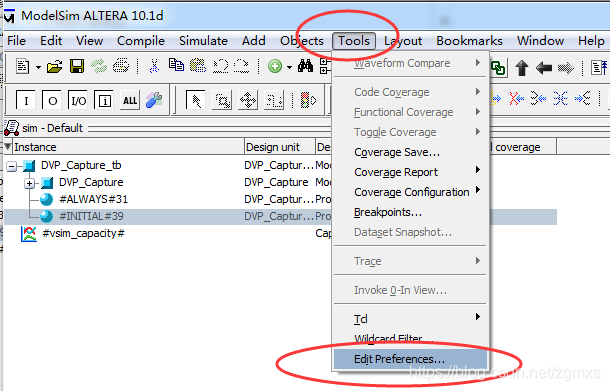
在左侧的Window List中选中Wave Windows选项,然后在中间的Wave Windows Color Scheme中选择一个需要修改颜色的位置,然后点击右侧的调色板中的对应颜色即可。
改哪些颜色?
1、 设置波形背景窗口为白色:waveBackground -> 白色
2、 设置左侧信号名称背景窗口为白色:Background -> 白色
3、 设置左侧信号名称文字颜色为黑色:foreground -> 黑色
4、 设置时间指示颜色为黑色:timeColor–>黑色
5、 设置向量(多位宽信号)波形颜色为黑色:vectorColor -> 黑色
6、 设置所有逻辑波形(单bit信号)颜色为黑色:LOGIC_0和LOGIC_0 ->黑色
7、 设置波形中显示的文字颜色为黑色:textColor -> 黑色
8、 设置竖格颜色为灰色(GRAY70):gridColoR –>灰色
最终设置好的波形样式如下图所示:

来源:CSDN
作者:zgmxs
链接:https://blog.csdn.net/zgmxs/article/details/104410061